|
与以往中望CAD产品不同,中望CAD+中新增了隔离和隐藏对象功能,该功能对于处理大型复杂图纸、提升设计效率具有重要作用,从而确保中望CAD+能够更好地满足用户的CAD设计需求。 大家知道,在较为复杂的设计图纸中,布局有数量庞大的图形元素,视觉效果比较繁杂。设计师在使用捕捉功能选定目标对象时,由于许多对象的特征点都在图面上,导致难以捕捉到绘图真正需要的点。而使用中望CAD+的隔离和隐藏对象功能就能够轻松解决这个问题,快速、准确捕捉到目标对象。 下图中,如果我们只需要对图中的桌椅进行编辑修改,那么其它的对象在绘图中就是“多余”的。我们在选中桌椅图形对象后,选择右键菜单,这时我们看到在“隔离”中有三个功能可供使用。这三个功能的具体名称和作用如下: 隔离对象(ISOLATEOBJECTS):对选中的对象显示,其它对象全部隐藏。 隐藏对象(HIDEOBJECTS):对选中的对象隐藏,其它对象显示。 结束对象隔离(UNISOLATEOBJECTS):若使用了隔离和隐藏功能,用此功能取消之前设定的隔离和隐藏。 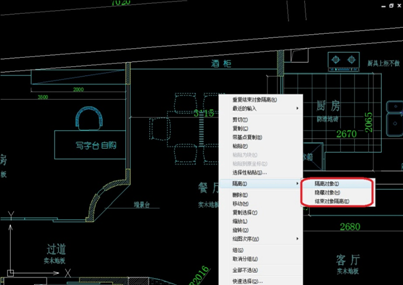
中望CAD+的隔离功能选项 在这张设计图纸中,我们使用中望CAD+“隔离对象”功能。可以看到,图纸上的其他对象元素全部被隐藏了,只剩下我们选中的桌椅(如下图所示)。整个图形看上去非常简洁,这时再对目标对象进行编辑和修改变得很方便了。 
中望CAD+的隔离功能让图纸显示更简洁 同时,这个功能的最大好处在于不受图层的限制。如果我们划分不同的图层,利用层的显示管理来使简化图纸的显示,这样做也是可以的。但是,对于同一图层中的对象,使用隔离和隐藏对象是最快捷的,显示和隐藏的对象完全只针对所选择的对象。 中望CAD+的这个功能在三维图形的绘制中起到的作用更大,因为三维的图形往往由于维度大,图形元素和位置布置更为复杂。以下这张设计图中,图形对象并不算多,但是如果用三维线框显示,会发现线条密密麻麻,并且夹点的数量也非常多,捕捉特征点是相当困难的。而且,图纸中的物体存在空间前后的关系,这样重叠起来,如果不将暂时不需要编辑的图形隐藏的话,绘图的难度可想而知。 如下图所示,我们只选中了其中的一个图形对象,可以看到其中的线条就已经很多,夹点也有10个。我们不妨想象一下,如果将全部的对象都算上的话,其点线面交叉重叠的程度是多么的复杂。 
中望CAD+的隔离功能在三维绘图上的应用 综上所述,设计师在绘图时应该尽量先通过合理的图层设置以控制图形的显示;同一层上图形复杂,并且需要做局部设计的,可以用隔离和隐藏对象功能。当然,在三维绘图的过程中,隔离和隐藏功能的使用就更为频繁和重要了。 得益于中望CAD+人性化的隔离和隐藏功能,不少使用中望CAD+的设计师反映,如今处理大型复杂图纸的效率更高了,能够将更多的时间和精力放在设计上面,保证CAD设计的品质达到客户的要求和期望。 |